Installa Android Ice Cream Sandwich su HTC HD2 in pochi minuti
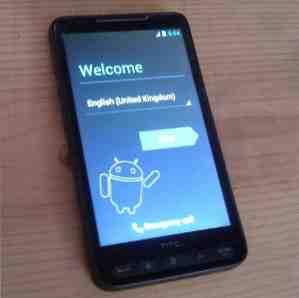
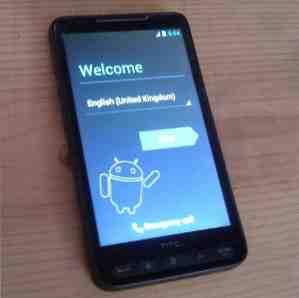 La scorsa settimana mi è stato chiesto di installare Android Ice Cream Sandwich su HTC HD2 nel minor tempo possibile. La ragione? Era l'ora di pranzo del mio cliente; era stufa di Windows Mobile e voleva giocare a Angry Birds. La richiesta non è stata una sorpresa; il tempo di installazione e installazione per Android sull'HP TouchPad è facilmente entro 30 minuti (probabilmente entro 10 per l'effettiva installazione) quindi ho accettato felicemente la sfida.
La scorsa settimana mi è stato chiesto di installare Android Ice Cream Sandwich su HTC HD2 nel minor tempo possibile. La ragione? Era l'ora di pranzo del mio cliente; era stufa di Windows Mobile e voleva giocare a Angry Birds. La richiesta non è stata una sorpresa; il tempo di installazione e installazione per Android sull'HP TouchPad è facilmente entro 30 minuti (probabilmente entro 10 per l'effettiva installazione) quindi ho accettato felicemente la sfida.
Per quelli di voi che non lo sanno, l'HTC HD2 è qualcosa di un superphone. Mentre rigorosamente “ultimo gen” in termini di hardware (single core, anche se 1 GHz), il dispositivo è in grado di eseguire una gamma di sistemi operativi incredibilmente ampia dal suo nativo Windows Mobile 6.5 ad Android, tenendo Windows Phone 7, Ubuntu e MeeGo lungo il percorso (così come alcune versioni precedenti di Windows ...).
Anche se non otterrai prestazioni top di gamma da questo dispositivo (rilasciato per la prima volta nel 2009), avrai sicuramente una buona esperienza di Android 4.0. Inoltre, l'installazione è veloce!
Per iniziare: preparazione
Prima di iniziare: il flashing di una nuova ROM su HTC Leo / HTC HD2 comporta l'annullamento della garanzia; c'è anche la possibilità che la ROM fallisca e il telefono sarà spento. Di conseguenza, segui attentamente tutti i passaggi, ma tieni presente che non possiamo assumerci alcuna responsabilità per eventuali danni che si verificano a te o al tuo dispositivo. Inoltre, i passaggi mostrati sono per la versione standard da 512 MB.
Per eseguire questa installazione e far installare il tuo HTC HD2 con l'ultima versione di Android, dovrai prima fare il backup dei tuoi dati utilizzando qualsiasi mezzo disponibile. Ci stiamo avvicinando a questa attività come se stessimo utilizzando Windows Mobile 6.5 sul dispositivo (anche se utilizzi già Android su HTC HD2 questo approccio può anche essere utilizzato), quindi utilizza il cavo USB per copiare i dati su il tuo PC o scarica uno strumento da siti come FreewarePocketPC che archivierà i tuoi contatti e li salverà sulla tua scheda di memoria.
Una volta fatto, assicurati che il tuo telefono sia completamente carico, che il cavo USB funzioni, che tu abbia una scheda microSD pronta all'uso e che hai scaricato i seguenti file.
- HSPL4
- MAGLDR
- ClockworkMod Recovery v1.3
- Ice Cream Sandwich ROM per HTC HD2
Questi file dovrebbero essere salvati nella stessa cartella e i primi due decompressi nelle proprie cartelle individuali. Non decomprimere il download della ROM.
Il prossimo passo è riavviare il telefono, operazione che è meglio fare rimuovendo la batteria, contando fino a tre e quindi sostituendola. Accendi, tenendo premuto il pulsante del volume; un nuovo schermo a tre colori “tricolore” schermo dovrebbe apparire sul tuo telefono. Se il tuo telefono è già collegato al tuo computer, la legenda “USB” apparirà ai piedi dello schermo; se no, dovrebbe leggere “Seriale”, quindi collega il tuo cavo USB.
Ora sei pronto per procedere.
Configurazione del dispositivo per l'installazione di Android
Per preparare completamente il tuo dispositivo, dovrai aggiornare la versione SPL sul tuo telefono.

Questo può essere controllato tramite la schermata tricolore che dovrebbe essere visualizzata sul tuo dispositivo. La seconda riga dovrebbe visualizzare la versione SPL corrente: è necessario che sia la seguente: SPL-2.08.
Se non lo è, non ti preoccupare perché questo può essere cambiato. Dopo aver decompresso i file sopra devi avere una cartella chiamata HSPL4; apri questo e corri HSPL4.exe, seguendo le istruzioni. È necessario selezionare SPL 2.08.0000 dalle varie opzioni visualizzate, continuando a seguire le istruzioni sullo schermo. Alla fine il display sul tuo HTC HD2 cambierà da una barra di avanzamento alle parole “L'abbiamo rotto!”
Fatto questo, puoi procedere alla fase successiva.
Installazione di MAGLDR
Per installare Android sul tuo vecchio dispositivo Windows Mobile 6.5, è necessario installare il software MAGLDR per facilitare questo.

Si noti che non è possibile accedere a Windows Mobile dopo aver installato MAGLDR. Per reinstallare il sistema operativo originale Windows Mobile 6.5 per il dispositivo, accedere al sito Web HTC e scaricare la versione più recente della ROM, elencata nelle pagine di supporto del telefono. Una volta scaricato, collega il telefono al PC tramite USB, riavvia il telefono in modo che sia nella schermata tricolore (come spiegato sopra) ed esegui la ROM scaricata sul computer, seguendo tutte le istruzioni sullo schermo.
Per installare MAGLDR, riavvia nuovamente il telefono nella schermata tricolore, assicurati che la connessione USB sia stabilita e apri la decompressione DFT_LEO_MAGLDR113_DAF cartella. All'interno, dovresti trovare MAGLDR113_DAF - apri anche questo e troverai ROMUpdateUtility.exe. Esegui in modalità amministratore (fare clic con il tasto destro> Esegui come amministratore) e seguire le istruzioni visualizzate per installarlo sul telefono.
Ancora una volta, una barra di avanzamento apparirà sul tuo telefono, con un messaggio visualizzato al completamento.
Fallo funzionare come un orologio
Quindi, riavvia il telefono tenendo premuto il pulsante di accensione finché non viene visualizzata una nuova schermata. Questo è il Bootloader MAGLDR, in cui è possibile selezionare varie opzioni e impostazioni per l'installazione di diversi sistemi operativi sul telefono.
In questo caso, stiamo installando una versione NAND di Android sul tuo telefono; questo significa che il sistema operativo verrà visualizzato e avviato dalla memoria di sistema (esiste un metodo alternativo che non utilizziamo qui, che consente l'avvio dalla scheda microSD).
In MAGLDR utilizzare i pulsanti volume su / giù per selezionare 4. Flasher USB, premendo il pulsante di chiamata (in basso a sinistra) per passare alla schermata successiva. Con il tuo telefono collegato al PC tramite USB ancora una volta, apri la cartella CWM, all'interno della quale dovresti trovare Recovery_v1.3_250M. Correre DAF.exe come amministratore. Seguire le istruzioni visualizzate fino al completamento e il dispositivo dovrebbe riavviarsi.
Tempo di mangiare un panino al gelato!
Ora sei pronto per installare Ice Cream Sandwich sul tuo HTC HD2. Inizia copiando la ROM scaricata sulla scheda microSD tramite un lettore di schede, quindi inserisci la scheda nel telefono.

Quindi, riavvia il telefono e tieni premuto il pulsante di accensione per eseguire MAGLDR. Selezionare l'opzione 8. Ripristino AD e utilizzare nuovamente i pulsanti del volume per selezionare Aggiornamento dalla scheda SD opzione, premendo chiamata per confermare. Passare al menu successivo, selezionare il file ZIP dalla scheda microSD e iniziare l'installazione.
Una volta completato, sarai in grado di riavviare il telefono, avviando il nuovo sistema operativo - Ice Cream Sandwich!
Vuoi cospargere di quello?
Probabilmente hai visto Android 4.0 Ice Cream Sandwich in funzione su nuovi telefoni e tablet: questa è la tua occasione per avere un assaggio.

Finché la preparazione per questa attività è stata completata, dovresti essere in grado di installare Ice Cream Sandwich sul tuo HTC HD2 entro 30 minuti.
Ovviamente, se sei nuovo alla ROM lampeggiante, non dovresti preoccuparti della tempistica - questa può essere una curva di apprendimento piuttosto dura per alcuni. È più importante eseguire i passaggi da completare nell'ordine corretto piuttosto che battere qualsiasi record di cronometraggio.
Un ultimo punto da notare - a causa di problemi di progettazione, alcuni dispositivi HTC HD2 hanno un problema di surriscaldamento che tende a colpire quando si utilizza Android. Questo di solito si manifesta come un improvviso riavvio. Se ciò dovesse accadere, segui i passaggi sopra riportati per restituire il tuo dispositivo a Windows Mobile.


